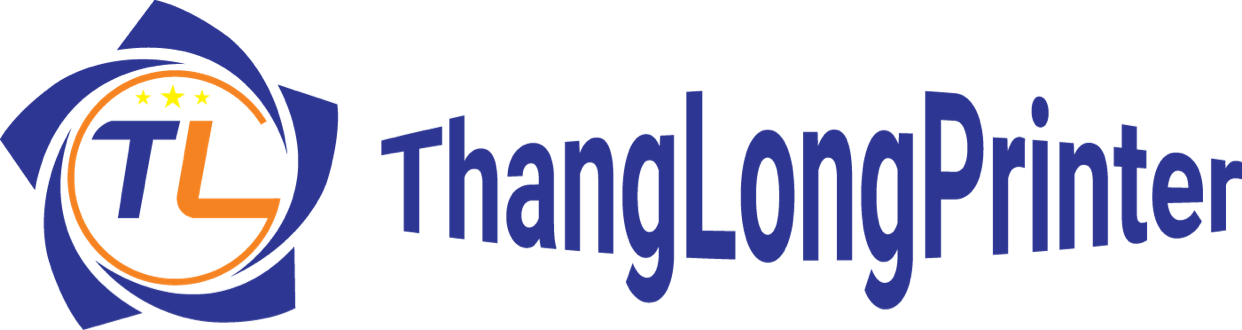Khi đặt lệnh in quá nhiều sẽ dẫn đến hiện tượng treo lện in làm máy in không in được, sau đây Thăng Long hướng dẫn Cách xóa các lệnh in treo trên máy tính để giải quyết vấn đề.
Không có gì lạ khi các tài liệu bạn muốn in bị mắc kẹt trong hàng đợi của máy in, ngăn không cho các tài liệu khác được in một cách hiệu quả. Điều này đặc biệt đúng với Windows 7 nhưng cũng có thể xảy ra trên Windows 10 và 8. Dưới đây là các phương pháp khác nhau mà bạn có thể thực hiện để xóa hàng đợi in khó chịu đó cho cả hệ điều hành dựa trên Windows và Mac OSX.
Tổng hợp các cách xóa các lệnh in treo trên máy tính.
Cách xóa hàng chờ máy in trong win7, win8, win10.
Buộc xóa hàng đợi máy in bằng Command Prompt.
- Nhấp vào biểu tượng “Start” (Win 7) hoặc “Cortana search bar” (Win 8 và 10) ở khu vực phía dưới bên trái màn hình của bạn.
- Gõ “Command” vào hộp xuất hiện.
- Nhấp chuột phải vào “Command Prompt” và chọn “Run as Administrator.”
- Tiếp theo, bạn sẽ muốn nhập “net stop spooler” và sau đó nhấn “Enter”. Bạn sẽ thấy lời nhắc “The Print Spool service is stopping”, tiếp theo là “The Print Spooler service was stopped successfully”.
- Tại thời điểm này, hãy nhập “del% systemroot% \ System32 \ spool \ Printer * / Q” và nhấn “Enter”.
- Để hệ thống quay lại một lần nữa, hãy nhập “net start spooler” và nhấn “Enter”. Bạn sẽ nhận được thông báo “The Print spooler service was started successfully”.
- Bây giờ bạn có thể đóng Command Prompt vì hàng đợi máy in của bạn bây giờ sẽ rõ ràng.
Buộc xóa hàng đợi máy in bằng GUI
- Mở hộp thoại “Run” bằng cách nhấn “phím Windows + R”, nhập “services.msc” vào hộp và nhấn “Enter.”
- Cuộn xuống và nhấp chuột phải vào “Print Spooler” trong danh sách, sau đó chọn “Stop”. Chức năng này sẽ tạm dừng hàng đợi in.
Để cửa sổ này mở. - Nhấn lại “phím Windows + R” , nhập “% systemroot% \ System32 \ spool \ Printer \”, sau đó nhấn “Ctrl + A” để chọn tất cả các tệp, nếu có, sau đó nhấn “Xóa” để xóa chúng.
Nếu có một số mục nhập mà bạn không muốn xóa, vì bất kỳ lý do gì, hãy giữ phím “CTRL” trong khi nhấp chuột trái vào các mục nhập đó. - Quay lại cửa sổ “Dịch vụ” mà bạn vẫn mở, nhấp chuột phải vào “Bộ đệm in” một lần nữa, sau đó chọn “Bắt đầu”.
- Đóng cửa sổ “Serviec” và hàng đợi in của bạn bây giờ đã được xóa.
Xóa hàng đợi máy in bằng Trình quản lý tác vụ
- Để mở Trình quản lý tác vụ, nhấn đồng thời các phím “CTRL + ALT + Xóa” .
- Sau khi mở, hãy nhấp vào tab “Service” nằm giữa tab “Processes” và “Performance”.
- Cuộn qua tất cả các dịch vụ cho đến khi bạn tìm thấy dịch vụ ” Spooler “. Nhấp chuột phải vào nó và chọn “Stop serviec”.
- Khởi chạy “Windows File Explorer.” Trong thanh địa chỉ, nhập “ C: Windows \ system32 \ spool \ PRINTERS ” và nhấn “Enter”.
- Bạn có thể gặp một hộp bật lên nhắc bạn tiếp tục với tư cách là quản trị viên. Chọn “Continue”.
- KHÔNG xóa thư mục “MÁY IN“! Chọn tất cả các mục nhập trong thư mục bằng cách nhấn “CTRL + A” sau đó nhấn “Xóa”.
- Sau khi tất cả các mục nhập được xóa, hãy quay lại “Task Manager -> Services” và nhấp chuột phải vào “Spooler”. Lần này, hãy chọn “Start Service”.
- Bây giờ bạn có thể thoát khỏi Trình quản lý tác vụ. Hàng đợi của bạn bây giờ sẽ rõ ràng.
Buộc xóa hàng đợi máy in trên MAC OSX là một cách xóa lênh treo trên máy tính
Trước khi đi sâu vào các phương pháp khác nhau để xóa hàng đợi máy in cho máy Mac của bạn, hãy thử cách này: Khởi chạy ứng dụng “ Terminal ” và nhập “hủy -a” cho các hàng đợi bị kẹt. Thủ tục này sẽ thực hiện thủ thuật trong hầu hết các trường hợp. Nếu quy trình không giúp được bạn, hãy làm theo các phương pháp khác bên dưới.
Buộc xóa hàng đợi máy in bằng cách sử dụng Mac Dock
- Di con trỏ chuột qua biểu tượng “Máy in” . Nhấp vào “name / IP address” bật lên cho máy in mà bạn đang cố xóa. Quá trình này sẽ mở ra “Tiện ích Máy in”.
- Chọn công việc bạn muốn xóa khỏi hàng đợi và xóa chúng bằng cách nhấp vào “X” cùng với tên. Bước này hủy và xóa các công việc bạn đã chọn.
- Bây giờ bạn có thể thoát khỏi “Tiện ích Máy in” vì hàng đợi của bạn phải rõ ràng.
Buộc Xóa hàng đợi Máy in bằng Tùy chọn
Phương pháp này dành cho những người không thể tìm thấy biểu tượng Máy in trên Dock.
- Mở “menu Apple” và chọn “System Preferences”. Nhấp vào “Máy in”.
- Chọn máy in có các mục bạn muốn hủy / xóa và chọn “Open print Queue”.
- Nhấp vào biểu tượng “X” bên cạnh mỗi lệnh in bạn muốn đóng.
- Xác nhận rằng hàng đợi in của bạn đã được xóa khỏi các mục đã xóa và thoát khỏi “Tiện ích Máy in”.
- Buộc xóa hàng đợi máy in bằng cách sử dụng Đặt lại máy in hoàn toàn
Nếu máy in trên máy Mac của bạn vẫn gặp sự cố, có thể đã đến lúc đặt lại Hệ thống In hoàn toàn. Đảm bảo rằng bạn đã sử dụng hết các tùy chọn khác trước khi sử dụng quy trình này. Tùy chọn này xóa tất cả máy in, máy quét và fax mà bạn có thể đã cài đặt trên Mac , vì vậy nó chỉ nên là phương án cuối cùng.
1. Đi tới menu “Apple” và chọn “System Preferences”. Nhấp vào “Máy in”.
2. Nhấn “Control + click chuột” trên danh sách máy in ở phía bên trái và chọn “Reset Print System…” Khi đó, bạn sẽ được nhắc nhập mật khẩu quản trị và xác nhận để xóa tất cả máy in, máy quét và fax, bao gồm cả các lệnh đã xếp hàng của chúng .
3. Nhấp vào “Reset” để xóa tất cả các thiết bị và lệnh in, sau đó bạn có thể thêm máy in, máy quét và fax của mình như bình thường.
Liên hệ đơn vị sửa máy in tại nhà – Đổ mực máy in tại Hà Nội uy tín nhất
Hotline/zalo: 085.2222.103
website: https://thanglongprinter.com/
Email: thanglongprinter@gmail.com
Facebook: Tại đây
Xem thêm: Dịch vụ đổ mực máy in tại nhà Hà Nội